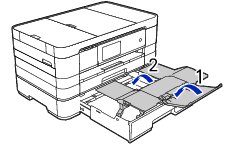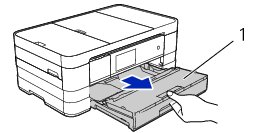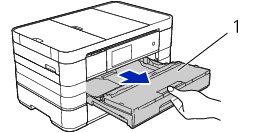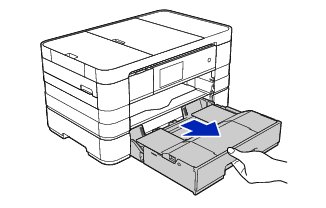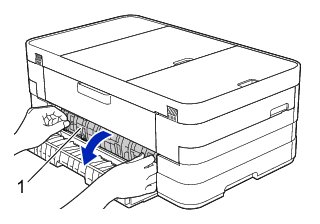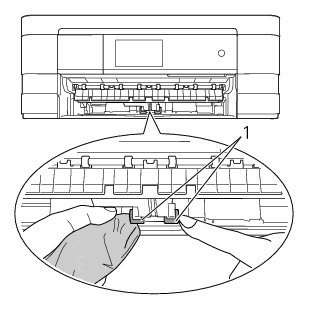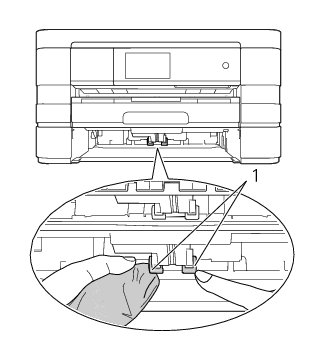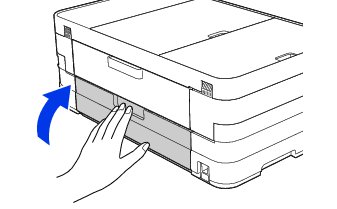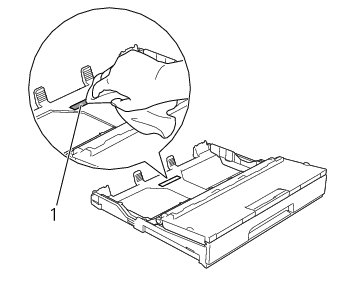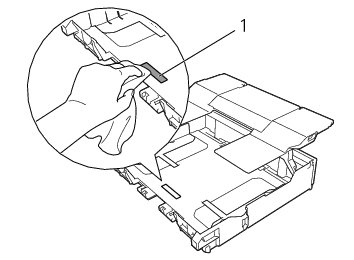給紙ローラーを清掃する
給紙ローラーを清掃する
給紙ローラーが汚れていると、記録紙のおもて面が汚れたり給紙されにくくなったりします。
1. 電源プラグをコンセントから抜く
2. 柔らかくて繊維の出ない布を水にぬらして固く絞る
3. 記録紙ストッパーが引き出されている場合は、フラップを閉じて(1)、格納する(2、3)
4. (MFC-J4910CDWのみ)記録紙トレイ2を拡張している場合は、記録紙トレイ2のフラップとトレイカバーを閉じる(1、2)
5. 記録紙トレイ(MFC-J4910CDWは記録紙トレイ1)(1)を引き出す
●
MFC-J4510N
●
MFC-J4910CDW
6. (MFC-J4910CDWのみ)記録紙トレイ2を引き出す
7. 本体背面の紙づまり解除カバー(1)を開く
8. 内カバー(1)を開く
9. 記録紙トレイ(MFC-J4910CDWは記録紙トレイ1)の給紙ローラー(1)を拭く
ローラーの1つを縦方向にゆっくりと回転させながら、残りのローラーを横方向に拭いてください。そのあと、柔らかくて繊維の出ない乾いた布で水分を拭き取ってください。同様にしてすべてのローラーを拭いてください。
10. (MFC-J4910CDWのみ)記録紙トレイ2の給紙ローラー(1)を拭く
ローラーの1つを縦方向にゆっくりと回転させながら、残りのローラーを横方向に拭いてください。そのあと、柔らかくて繊維の出ない乾いた布で水分を拭き取ってください。同様にしてすべてのローラーを拭いてください。
11. 内カバー、紙づまり解除カバーの順に閉じる
確実に閉じてください。
12. 記録紙トレイをゆっくりと確実に本製品に戻す
13. 電源プラグをコンセントに差し込む
|
記録紙が重なって給紙されてしまうときは
|
|
記録紙の残りが少なくなってきたときに、記録紙が重なって給紙されてしまうときは、水にぬらして固く絞った柔らかくて繊維の出ない布で、記録紙トレイのコルク部分(1)を拭いてください。そのあと、柔らかくて繊維の出ない乾いた布で水分をよく拭き取ります。
●
記録紙トレイ(MFC-J4910CDWは記録紙トレイ1)
●
記録紙トレイ2(MFC-J4910CDWのみ)
|